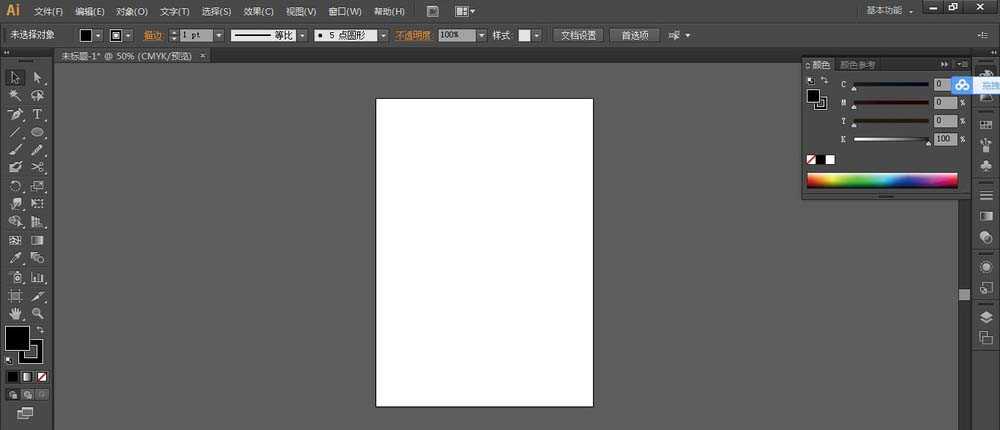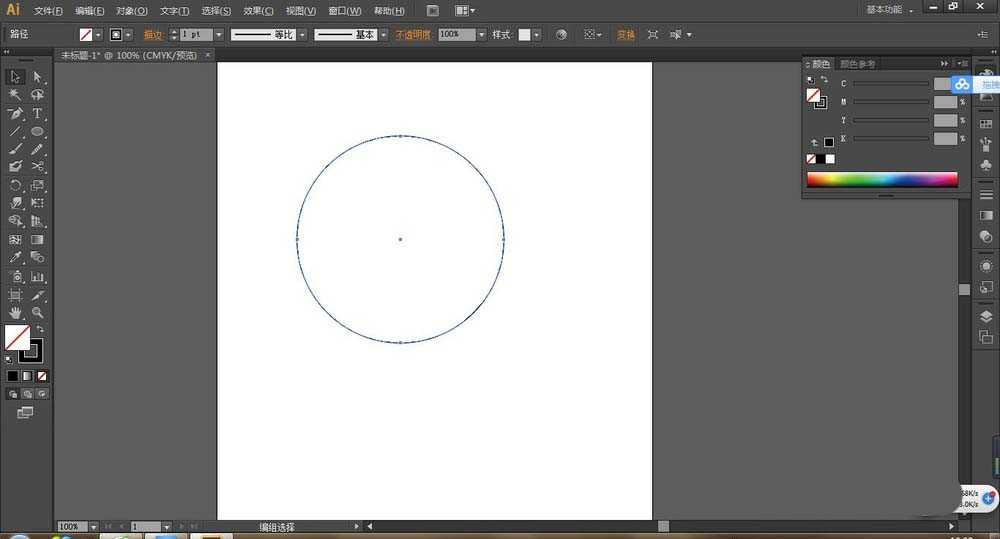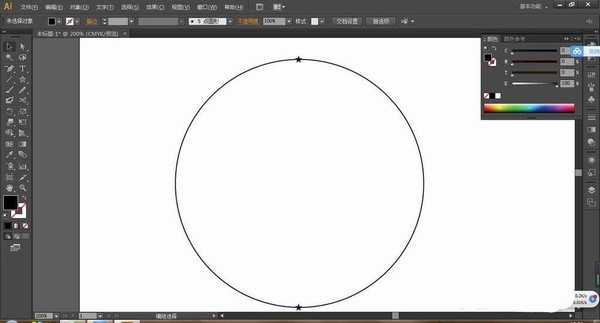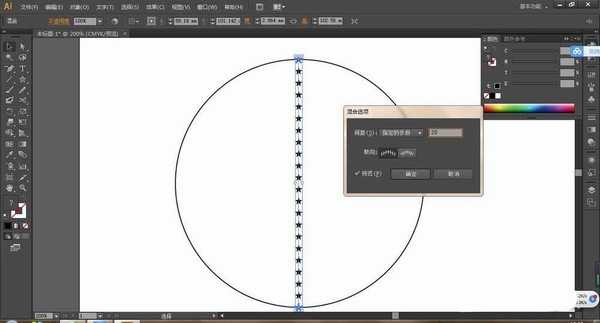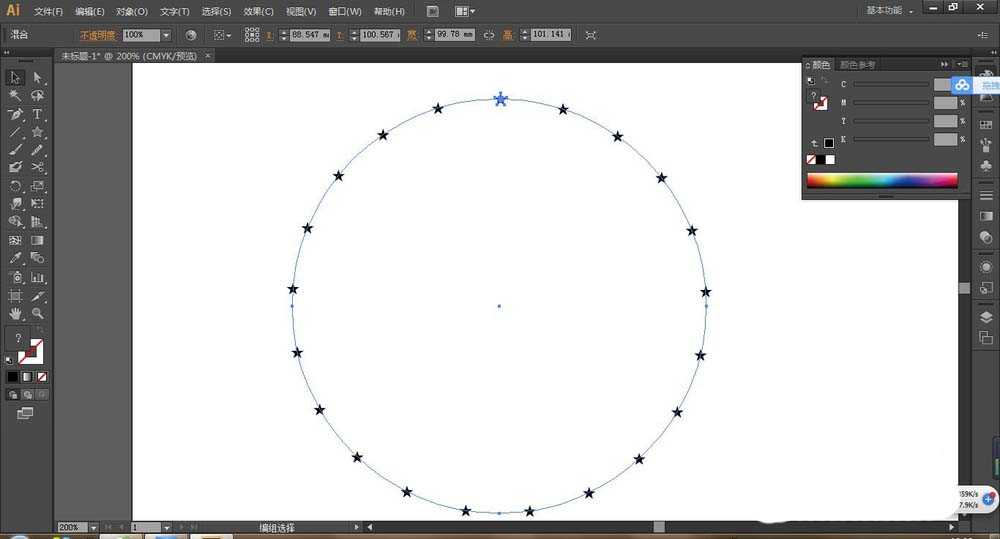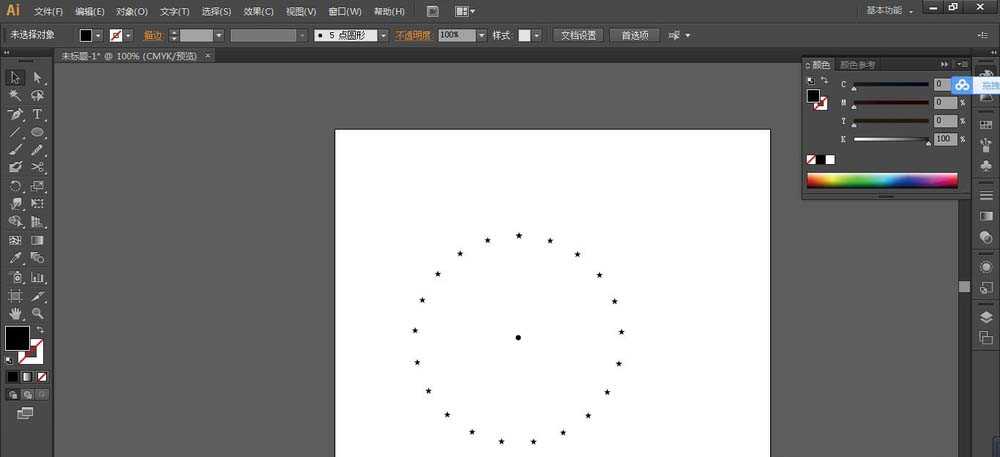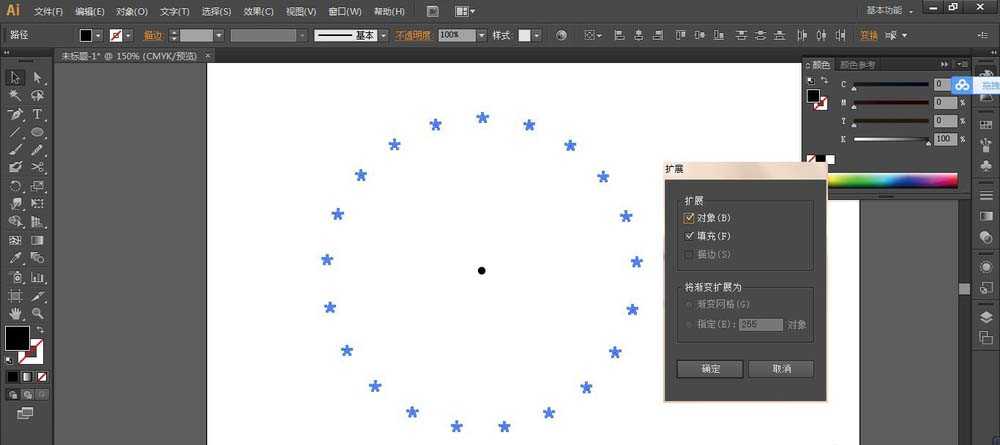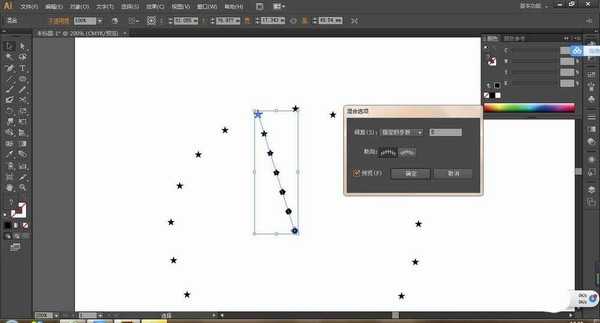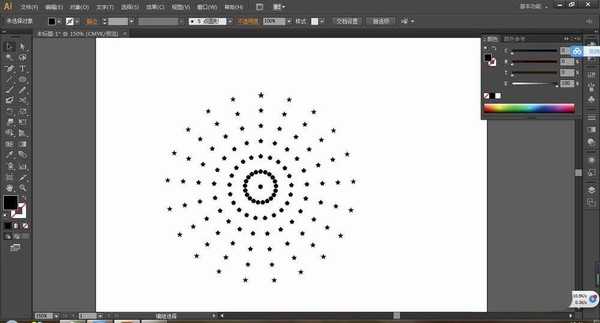AI混合适用于各种路径,要在圆中混合先必须将圆的闭合路径剪断,混合从起点到终点。要再次混合必须将混合的图形进行扩展,再混合,该怎么制作一个放射线效果的星形图形呢?请看下文详细介绍。
- 软件名称:
- Adobe Illustrator CC(AI) 2018特别版 简体中文完整版
- 软件大小:
- 2.03GB
- 更新时间:
- 2017-10-19立即下载
1、打开AI软件,执行文件-新建命令,默认画板为A4画板。
2、选择椭圆工具绘制一正圆,并去除填充,黑色描边。
3、选择工具栏中的剪刀工具,将闭合路径剪断。
4、用星形工具绘制两个一样的星形,并放在圆的上下两端。
5、选择两个星形,执行对象-混合-混合选项,设置指定步数为:20.再按快捷键Ctrl+Alt+B进行混合。
6、选择圆和混合图形,执行对象-混合-替换混合轴。
7、选择椭圆工具绘制一正圆,黑色填充,去除描边,置于大圆的中间。
8、选择大圆的混合图形,执行对象-扩展命令,再单击右键取消群组。
9、选择其中一个星形和圆,执行对象-混合-混合选项,设置指定步数:5,按快捷键Ctrl+Alt+B进行混合。
10、执行以上8操作,进行扩展,混合,将大圆的每一个星形和圆进行混合,最终效果如图:
以上就是ai设计放射形星形的教程,希望大家喜欢,请继续关注。
相关推荐:
Ai怎么做放射光线背景效果?
ai怎么画放射线? ai做均匀放射线的详细教程
ai怎么绘制扭曲效果的放射线? ai螺旋扭曲线条的画法